M4B VS MP3:どちらがあなたにとって良いですか? (2025アップデート)
オーディオブックは通常、M4B形式で作成されます。 ただし、多くの人が、音楽プレーヤーを使用してオーディオブックを聴く方が楽しくてアクセスしやすいと提案しているため、一部の人は オーディオブックはMP3ファイルに変換されます.
そして、それがM4B VSMP3間の大きな議論がいくつかのチャートを上回った方法です。 そして今日まで、多くの人々はまだM4B VS MP3について、そして4つのうちどちらが優れているかについてもっと知りたいと思っています。 この記事では、3つの概要と、MXNUMXBをMPXNUMXに変換するのに役立つ特別な方法について説明します。
記事の内容 パート1。M4BVSMP3:概要パート2。MP3プレーヤーはM4Bを再生できますか?パート3。M4BをMP3に変換する方法は?パート4。 概要
パート1。M4BVSMP3:概要
多くの人がまだM4BVS MP3の間で質問や議論をしているので、これら4つのオーディオブック形式の概要を示すことができる記事を作成しました。 以下は、M3Bとは何か、MPXNUMXとは何かを理解するのに役立つ小さいながらも役立つガイドです。
M4Bとは何ですか?
M4Bはあまり人気のないフォーマットで、主にiTunesアプリにあります。 この形式は、迷惑な盗用や盗用行為からファイルを保護するためにAppleによって作成されました。 M4BはどういうわけかM4Aに似ています。 ただし、両者の唯一の違いは、M4Aファイルは主に曲用であり、M4Bはオーディオブック用であるということです。
MP3とは何ですか?
オーディオファイルの最も一般的な形式として知られているMP3は、最初に使用されて以来、インターネットを引き継いでいます。 今日のほとんどすべてのフリーミュージックはMP3形式です。 これは主に、すべてのアプリケーションと音楽プレーヤーがMP3ファイルと互換性があるためです。
パート2。MP3プレーヤーはM4Bを再生できますか?
あなたの質問に直接答えるために、MP3プレーヤーはM4Bフォーマットのファイルやオーディオブックを再生できません。 これは、すべてのM4BファイルがDRM制限によって保護されており、他のプラットフォームでの再生を禁止しているためです。 ほとんどのMP3プレーヤーはどのファイルとも互換性がありますが、M4B形式のオーディオブックは例外です。 お気に入りのオーディオブックをMP3プレーヤーまたはMP3ファイルを受け入れる他の音楽プレーヤーで再生する場合は、実行する前に、まずこれらのM4BファイルをMP3に変換する必要があります。
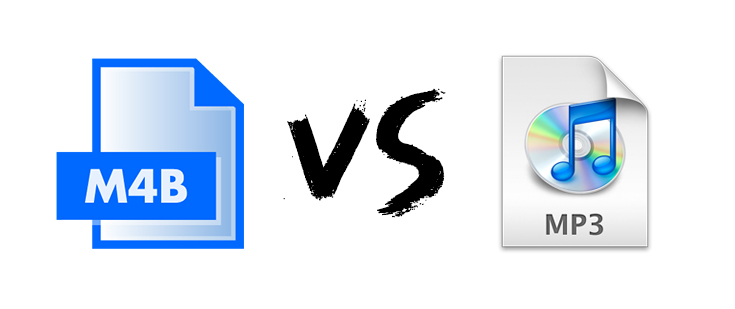
M4B VS MP3から選択する機会が与えられた場合は、代わりに後者を選択するのが最善です。 そうすれば、オーディオブックを任意のMP3プレーヤーまたは音楽プレーヤーでまったく支障なく再生できます。
また、M4BをMP3に変換するのに役立つ特別な方法を学びたい場合は、この記事を読むチャンスです。
パート3。M4BをMP3に変換する方法は?
M4BをMP3に変換できますか?
はい。 M4BをMP3に変換する方法はたくさんあります。 M4B VS MP3の間では、M4BファイルをMP3に完全に変換するのが最善です。そうすれば、好きなアプリケーションや音楽プレーヤーを使って、何も止めずにオーディオブックを聴くことができます。
以下は、M4BをMP3に変換するために使用できるさまざまな方法です。これには、最初から話し合っている特別な方法も含まれます。
方法1:iTunesアプリを使用してM4BをMP3に変換する方法
iTunesには、特定のファイルを好みの他の形式に変換するのに役立つ機能もあります。 M4Bの場合 オーディオブック 変換可能または保護されていない-つまり購入済み-その後、を使用してMP3ファイルに簡単に変換できます iTunes アプリ。 以下の手順に従ってください。
- iTunesアプリを開きます
- M4BオーディオブックをiTunesライブラリに追加します
- [編集]をタップして、[設定]を選択します
- [全般]タブで、[設定のインポート]を選択し、[MP3エンコーダー]をタップします
- 次に、変換するM4Bファイルを見つけます
- Advanceをタップし、Create MP3 Versionボタンを選択して、M4Bファイルのコピーを作成できるようにします。
方法2:VLCアプリを使用してM4BをMP3に変換する方法
iTunesアプリの他に、M4BをMP3に変換するために使用できる別のアプリもあります。 ビデオのストリーミングに主に使用されるVLCMedia Playerは、M4BファイルをMP3に変換するのにも役立ちます。 これを行うには、次の手順に従ってください。
- コンピューターでVLCアプリを起動します
- [メディア]をクリックして、[変換]または[保存]ボタンをタップします
- [追加]をクリックして、変換するM4Bファイルを選択します
- [変換]または[保存]ボタンの横にある矢印をクリックして、[変換]をタップします
- プロファイルで、Audio-MP3を選択します
- 最後に、[開始]をクリックして、M4BをMP3に正常に変換します
方法3:を使用してM4BをMP3に変換する方法 TunesFun Appleの音楽コンバータ
ほとんどのM4Bオーディオブックは DRM制限によって保護されています、購入した場合、iTunesとVLCを使用してこれらのM4BファイルをMP3に変換することしかできません。 しかし、お気に入りのオーディオブックを聴くためだけにAppleMusicなどの音楽ストリーミングプラットフォームのサブスクリプションにお金を払いたくない場合はどうでしょうか。 さて、それを行うための最良の方法は、を使用することです TunesFun Appleの音楽コンバータ。 この変換ツールは、オーディオブックのDRM制限を取り除くのに役立ち、M4BオーディオブックをMP3ファイルに変換して、オフラインで任意のデバイスを使用してストリーミングおよび再生できるようにすることもできます。 これの使用方法を学びたい場合は、次の手順に従ってください。

- ダウンロードしてインストール TunesFun お使いのコンピュータ上のAppleMusic Converter
- アプリを起動し、変換するM4Bファイルを選択します
- ウィンドウの横にある緑色のボタンにドラッグアンドドロップします
- フォーマットをMP3とファイルの宛先フォルダーに調整します
- [変換]ボタンをクリックして、完了するのを待つだけです

これで、Apple Musicのサブスクリプションプランを支払うことなく、いつでもAppleMusicから無制限のオーディオブックをダウンロードして変換できます。
パート4。 概要
ようやくM4BVS MP3とその違いを学んだので、今でも安心してお気に入りのオーディオブックを聴いていただければ幸いです。
そしてもちろん、M4BファイルからDRM保護を削除し、オフラインで聴くためにMP3に変換するのに役立つ、使用できる最高の変換ツールを忘れないでください。 の助けを借りて TunesFun Appleの音楽コンバータ、お気に入りのオーディオブックを聴くためだけにAppleMusicを購読する必要はありません。 必要なのは単にダウンロードすることです TunesFun お使いのコンピュータのAppleMusicConverter。
コメントを書く